엑셀을 사용하다 보면 많은 데이터에서 여러 조건에 맞는 데이터를 찾아야 할 경우가 있습니다. 이럴 때 'IF함수 중첩'이나 'IFS'를 활용할 수 있습니다. 이번 포스팅에서는 'IF함수 중첩'과 'IFS함수'를 사용하여 다중 조건 값을 찾는 방법에 대해 설명하겠습니다.
IF함수 중첩
이 함수는 엑셀을 처음 시작할 때 배우는 함수로 기본적인 내용은 생략하고 중첩하는 방법에 대해 설명합니다. 이렇게 중첩할 경우 무제한으로 중첩할 수 있습니다만 불가피한 경우를 제외하고 이렇게 복잡하게 사용하지는 않습니다.
'=IF(조건, 조건을 만족할 때 값, IF(조건, 조건을 만족할 때 값, 조건만족하지 않을 때 값))'
예를 들어, 고과에 따른 가점을 구한다고 할 경우,
- F2셀에 '=IF($E2="S", "5", IF($E2="A", "4", IF($E2="B", "3", IF($E2="C", "2", "1"))))'을 입력합니다.
- 4개의 함수를 사용하여 연결하였습니다.
- 첫 번째 값이 아니면 두 번째 값으로, 두 번째 값이 아니면 세 번째 값으로, 세 번째 값이 아니면 네 번째 값으로 계속 이어지도록 구성되어 있습니다.
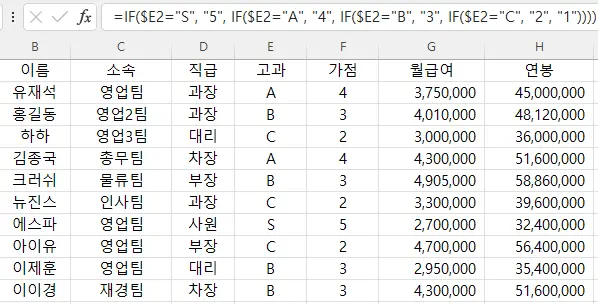
IFS와 같은 함수가 없을 때 위와 같이 사용하였습니다.
IFS함수
IFS는 IF함수의 중첩을 보다 쉽게 할 수 있도록 만들어진 함수입니다. 참고로 'S'가 붙어 있는 COUNTIFS, SUMIFS 등도 기존 함수들을 보다 쉽게 사용하기 위해 만들어진 함수입니다.
'=IFS(조건 1, 반환값 1, 조건 2, 반환값 2, 조건 3, 반환값 3,... , TRUE, 마지막 반환값)'
- 조건/반환값 : 조건을 만족할 경우 표시할 값입니다.
- TRUE : 앞의 조건들이 다 만족하지 않을 경우로 마지막 반환값을 표시합니다.
위와 동일하게 고과에 따른 가점을 구한다고 할 경우,
- G2셀에 '=IFS($E2="S", "5", $E2="A", "4", $E2="B", "3", TRUE, "2")'을 입력합니다.
- E2셀이 S이면 5, A이면 4, B이면 3을 표시하고 모든 조건이 만족하지 않는다면(TRUE) 2를 표시합니다.
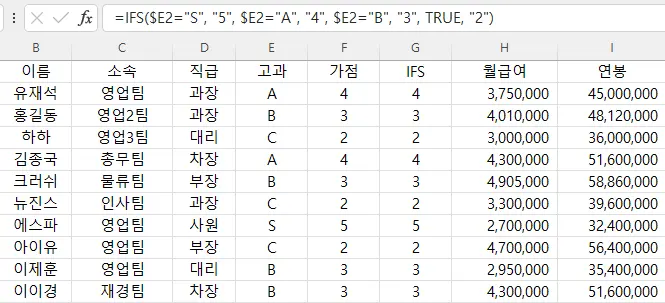
이상 IF함수 중첩과 IFS함수를 사용하여 다중 조건 반환값 구하는 방법에 대해 설명하였습니다.
감사합니다.
'엑셀 > 엑셀 함수' 카테고리의 다른 글
| 배열수식으로 중복값 표시(IF / AND함수) 및 제거하는 방법 (1) | 2023.09.19 |
|---|---|
| 다중 조건 값 표시하는 방법_IF / OR / AND 함수 (0) | 2023.09.14 |
| 조건에 맞는 값의 평균 구하는 방법_AVERAGEIF / AVERAGEIFS (0) | 2023.09.12 |
| 순위/순서 구하는 함수 RANK/RANK.EQ/RANK.AVG (0) | 2023.09.08 |
| 날짜, 시간, 기간 기본 함수 YEAR/MONTH/DAY/TODAY/NOW (0) | 2023.09.01 |
| 대문자/소문자 변경 함수 PROPER/UPPER/LOWER (0) | 2023.08.31 |
| 문자 바꾸는 함수 REPLACE / SUBSTITUTE (0) | 2023.08.30 |
| 반복 입력하는 REPT 함수의 다양한 활용 (0) | 2023.08.23 |




댓글